一、安装php 1) 在D盘新建一个名为PHP的文件夹,解压缩php-5.2.0-win32.zip到D:\PHP。
2) 在D:\PHP文件夹下找到php.ini-dist文件,将其复制一份以做备份。将复制后的文件更名为php-ini。
3) 在php.ini文件中找到以下行:extension_dir = “./”(注:该行指定PHP查找扩展的位置),编辑该行,如下所示:
extension_dir = “D:/PHP/ext”(注:不要这里用的是斜杠/而不是反斜杠\)。
4) 在php.ini文件中找到以下行:;extension=php_mysql.dll(注:该行开始的分号指示PHP忽略该行),删除该行始的分号以启用扩展extension=php_mysql.dll;;extension=php_mbstring.dll 改成 extension=php_mbstring.dll
5) 保存并关闭php.ini文件;将修改好的php.ini文件复制到C:\Windows\文件夹下;
6) 在D:\PHP\文件夹下找到名为php5ts.dll,libmysql.dll的文件,并将其复制到C:\windows\System32文件夹中 (注:IIS处理PHP 5和MYSQL需要该文件)。
至此,PHP安装完毕。
二、安装配置IIS
1) 在控制面板中选择添加/删除程序,然后在弹出的对话框中选择添加/删除windows组件,勾中IIS即可。如果没有安装盘,可以去网下下一个从安装盘中抽取出来的iis包。安装完成后在C盘会有一个Inetpub的文件夹。
2) 在管理工具中打开Internet 信息服务(IIS)管理器,或者在运行对话框中输入”inetmgr”(不包括引号)后确定。
3) 在默认网站下新建虚拟目录,这里可以存放你的php文件。比如新建虚拟目录php指向电脑上的D:\phpamdin目录。在PHP文件夹上单击鼠标右键,选择”属性”,依次点单击”虚拟目录”选项卡上的”配置”,打开应用程序配置对话框。
4) 在”映射”选项卡上点”添加”,打开”添加/编辑应用程序扩展名映射”对话框,点击”可执行文件”后的”浏览”,定位到D:\PHP\php5isapi.dll,在”扩展名”后的文本框内输入”.php”(注:一定要注意扩展名前的句点),点击确定。
5) 在文档选项卡中添加index.php做为默认文档。也可不添加。
6) 再点”确定”,退出”应用程序配置”对话框,再点”确定”,退出PHP属性对话框。
至此,IIS配置完毕。
某些配置可能需要重启 服务器 :cmd下使用:
net stop w3svc
net start w3svc
三、测试PHP安装 1) 在D:\phpamdin下,(该目录在配置IIS时设置了虚拟目录为php)新建记事本文件后打开,输入以下代码:
复制代码 代码如下:
phpinfo();
将该段代码保存成version.php(后辍名必须为php)。

2) 打开浏览器,在地址栏里输入localhost/php/version.php,如果显示正常,则PHP安装成功。
四、安装MYSQL
1)在D盘新建一个名为mysql的文件夹,解压缩下载下来的mysql-noinstall-5.0.22-win32.zip到D:\mysql。
2)运行D:\mysql\bin下的mysqld-nt.exe,会有一个dos画面一闪而过。这样就启动了mysql服务。
3)在命令行下切换目录到D:\mysql\bin,键入mysql -u root -p 回车,如果提示Enter password: 则表示mysql安装成功。默认是空密码。
五、安装PHPMyAdmin
1)将下载的phpMyAdmin-2.9.1.1-all-languages.zip中的全部内容解压缩到配置IIS时建立的D:\phpadmin目录下。
(下载地址:)
2)启动浏览器,确保IIS和Mysql服务都在运行,键入即可看到phpMyAdmin的管理画面。
服务器相关软件下载大家可以参考下。
mysql怎么安装?
# cd /setup# tar zxvf -C /setup# tar zxvf -C /setup# cd DBI-1.38# perl # make# make test# make install因为有的perl程序中perl的路径是/usr/local/bin/perl,而红帽系统默认是/usr/bin/perl,所以最好做一个连接,保证兼容性# ln -s /usr/bin/perl /usr/local/bin/perl# cd ../DBD-mysql-2.9002生成安装配置文件需要在perl 后添加一些参数,比较麻烦,我们可以通过添加一个到/web/mysql/bin/mysql_config这个程序的连接解决问题系统会自动寻找这个命令生成安装所需要的数据库参数# ln -s /web/mysql/bin/mysql_config /sbin/mysql_config# perl # make# make instll (这里make test我总是运行一半就出错,但是安装后是可以运行mysql目录下的测试脚本,不知道3.x的mysql如何)现在你可以运行测试脚本了,不过速度很慢,挂在后台好了# perl /web/mysql/sql-bench/run-all-tests --user=root --password=youpassword
apache+php+mysql 的配置教程
【一】: 安装apache点击安装文件apache_2.0.43-win32-x86-no_ (如果你的电脑已装有IIS,请记住更改APACHE的端口, 里面的Listen 80
将80改成其它,如90,以后就要加上端口号,如)将apache安装在 C:\apache2 目录(目录自定义)将 里内容解压到 C:\php 里找到 php目录里的 -dist 重命名为 (如果已经有,把已经有的删掉)并拷到 windows系统目录里如我的是拷到 C:\windows目录再将php目录里的 , 拷到 系统目录(system/system32) 如我的是C:\windows\system里
配置apache里的打开 C:\Apache2\conf\ 这个文件找到 AddDefaultCharset ISO-8859-1 将其改为 AddDefaultCharset GB2312 (让默认语言编码为简体中文)找到 DocumentRoot C:/Apache2/htdocs 将其改为你的WEB目录(可不改)如我的为 DocumentRoot C:/website找到 DirectoryIndex 在后面加入
选择安装模式: 模块化模式安装
--------------模块化安装配置------------------------------------找到 #LoadModule ssl_module modules/mod_ 这行,在此行后加入一行LoadModule php5_module C:/php/其中C:/php/ 为你php目录中所在的位置找到 AddType application/x-gzip (或者AddType application/x-tar ) 这行,在此行后加入一行AddType application/x-httpd-php ---------------------------------------------------------------
此时PHP环境基本已经配置成功在WEB根目录(如我的C:\website)里建一个名为的文件内容如下重新启动apache服务用浏览器打开如果可以看到php配置输出信息就OK了
【二】:安装mysql
mysql-5.0.11-beta-win32文件夹里面的点击安装就可以。
注意:1、安装目录可以选C盘;2、提示你输入密码的时候输入 ;3、跳过sign in(注册) ,直接安装。
【三】、配置并测试mysql(为 C:\windows下的 )
找到extension_dir = ./ 改为 extension_dir = C:/php/ext找到;extension=php_将;去掉改为extension=php_找到;_path = /tmp将;去掉 设置你保存session的目录,如_path = C:/php/session_temp (确保里面有这个文件夹 若没有新建)
重启apache服务
安装成功测试:把此文件夹 phpMyAdmin拷贝到 C:\website 里面(确保phpMyAdmin是顶级目录,打开phpMyAdmin后就能看到libraries,scripts等文件夹
和文件)确保 服务里面的MySQL服务已经启动(一般默认已启动)用浏览器打开若能访问 MySQL即安装成功。
windows下怎么安装mysql数据库
用MSI安装包安装根据自己的操作系统下载对应的32位或64位安装包。 按如下步骤操作:第一步: 安装许可双击安装文件,在如下图所示界面中勾选“I accept the license terms”,点击“next”。 第二步: 选择设置类型如下图所示,有5种设置类型:Developer Default:安装mysql服务器以及开发MySQL应用所需的工具。 工具包括开发和管理服务器的GUI工作台、访问操作数据的Excel插件、与Visual Studio集成开发的插件、通过NET/Java/C/C++/OBDC等访问数据的连接器、例子和教程、开发文档。 Server only:仅安装MySQL服务器,适用于部署MySQL服务器。 Client only:仅安装客户端,适用于基于已存在的MySQL服务器进行MySQL应用开发的情况。 Full:安装MySQL所有可用组件。 Custom:自定义需要安装的组件。 MySQL会默认选择“Developer Default”类型,个人建议选择纯净的“Server only”类型,减少对工具的依赖可以更深入的学习和理解MySQL数据库。 大家可根据自己的需求选择合适的类型,这里选择“Server only”后点击“next”。 第三步: 安装进入到安装步骤的界面,如果第二步选择的是其他类型也只是点击“next”即可进入到该步骤,点击“Execute”。 安装完成后点击“next”直到进入配置页面。 第四步: 配置进入到配置页面。 点击Content Type的下拉框,显示有三种类型:Development Machine:开发机器,MySQL会占用最少量的内存。 Server Machine:服务器机器,几个服务器应用会运行在机器上,适用于作为网站或应用的数据库服务器,会占用中等内存。 Dedicated Machine:专用机器,机器专门用来运行MySQL数据库服务器,会占用机器的所有可用内存。 根据自己的用途选择相应的类型配置,我这里为了后面做高并发性能测试便选择“Server Machine”类型。 选择好配置类型后进行连接配置。 常用的是TCP/IP连接,勾选该选项框,默认端口号是3306,可在输入框中更改。 若数据库只在本机使用,可勾选“Open Firewall port for network access”来打开防火墙,若需要远程调用则不要勾选。 下面的“Named Pipe”和“Shared Memory”是进程间通信机制,一般不勾选。 “Show Advanced Options”用于在后续步骤配置高级选项,为尽可能多的了解MySQL的可配置项,这里勾选该选项框。 点击“next”进入下一步。 第五步: 账户配置进入到MySQL的账户和角色配置界面。 root账户拥有数据库的所有权限,在密码框输入自己设置的密码。 数据库在开发和维护过程中为了安全性和便于管理会为不同的用户授予相应操作权限的账户密码,点击“Add User”按钮,在弹出的会话框中设置不同权限等级的账户。 Host表示能连接到该数据库的主机地址,可设置为本地(localhost/127.0.0.1)、一个外部IP(如218.17.224.228)、一个外部网段(如218.17.224.*)或者所有主机(%)。 Role表示该账户的角色。 不同的角色有着不同的权限等级,暂时可不做配置,后续会在用户权限管理章节详细讲解。 第六步: 配置Windows Service将MySQL服务配置成Windows服务后,MySQL服务会自动随着Windows操作系统的启动而启动,随着操作系统的停止而停止,这也是MySQL官方文档建议的配置。 Windows service Name可设置为默认值,只要与其它服务不同名即可。 在Windows系统中基于安全需求,MySQL服务需要在一个给定的账户下运行,选择默认的Standard System Account即可。 保持默认配置后点击“next”。 第七步: 高级配置因为在前面的第四步中勾选了“Show Advanced Options”选项,所以出现如下图所示的高级选项配置:在这里可配置各种日志文件的存储路径,它默认存储在MySQL安装目录的data目录下面,若非必须不建议改动。 Slow Query Log(慢查询日志)后面有一个Seconds配置项,默认值为10,表示一个SQL查询在经过10s后还没有查询出结果就会将此次查询记录到Slow Query Log中,方便DBA快速找到低效的操作。 Bin Log可用于主从数据同步。 最下面的Server Id用于Master-Slave配置。 这些都将在后续课程中讲到,这里保持默认配置即可。 点击“next”。 第八步: 服务器配置应用经过上述配置后,一个MySQL数据库已基本配置完成。 进入到这一步骤后点击“Execute”执行配置项。 安装成功,点击“Finish”完成。 用压缩包安装根据自己的操作系统下载对应的32位或64位的压缩包。 按如下步骤操作:第一步: 解压缩将压缩包解压到C:\Program Files\MySQL路径下,也可以自定义路径。 我的路径为C:\Program Files\MySQL\mysql-5.7.10-winx64。 第二步: 配置环境变量右键点击“计算机”,选择“属性”,依次打开“高级系统设置”->“环境变量”,在系统变量中选择“Path”项,并点击编辑。 保持原有值不变,并在末尾加上英文分号后追加C:\Program Files\MySQL\mysql-5.7.10-winx64\bin,将MySQL安装路径下的bin目录配置到Path变量中,使在命令行的任何目录下可以执行MySQL命令。 第三步: 修改配置打开MySQL安装目录下面的文件,找到basedir和datadir属性项,去掉前面的注释符号#,修改值如下:basedir = C:\Program Files\MySQL\mysql-5.7.10-winx64datadir = C:\Program Files\MySQL\mysql-5.7.10-winx64\data分别表示MySQL的安装目录和数据目录。 如果在第一步中解压缩到其它的文件夹则修改对应的值。 再将该文件重命名为。 第四步: 安装以管理员身份运行cmd,进入到MySQL的bin目录,执行初始化命令:mysqld --initialize --user=mysql --console1该命令用来初始化数据,在5.7以前的版本是不需要执行该命令的。 初始化完成后会提供一个临时的root密码,如下图红色方框,记下该密码。 再执行如下命令进行MySQL服务安装:mysqld –install mysql1mysql为默认的服务名,可不写。 需要注意的是一定要以管理员身份运行cmd。 第五步: 启动服务在管理员cmd窗口中执行如下命令来启动MySQL服务:net start mysql1当出现如下图所示提示时表示MySQL安装并启动成功。 MySQL5.7以前的版本在安装时不需要执行第四步中的mysqld –initialize命令,如果漏掉该命令后在此步骤会出现如下错误:因为该版本的压缩包里面有些文件和文件夹(如data文件夹)需要在执行mysqld -initialize命令后才创建。 我在用5.6版本的安装步骤来进行安装时就在这里吃过很多亏,希望以此为戒,不再踩坑。 第六步: 登录执行如下命令:mysql -uroot -p1提示输入密码,输入第四步中记录下的密码,按回车后出现如下页面表示登录成功,并进入了MySQL命令行模式。 第七步: 修改密码在MySQL命令行执行如下命令:ALTER USER root@localhost IDENTIFIED BY new_password1大家改成自己的密码。 如果没有修改密码就执行其它的SQL命令。 经过以上步骤后MySQL服务器安装完成。





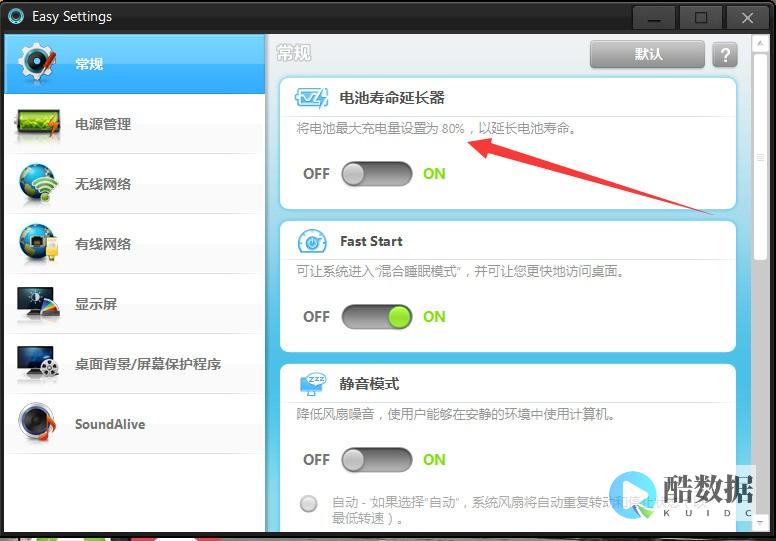
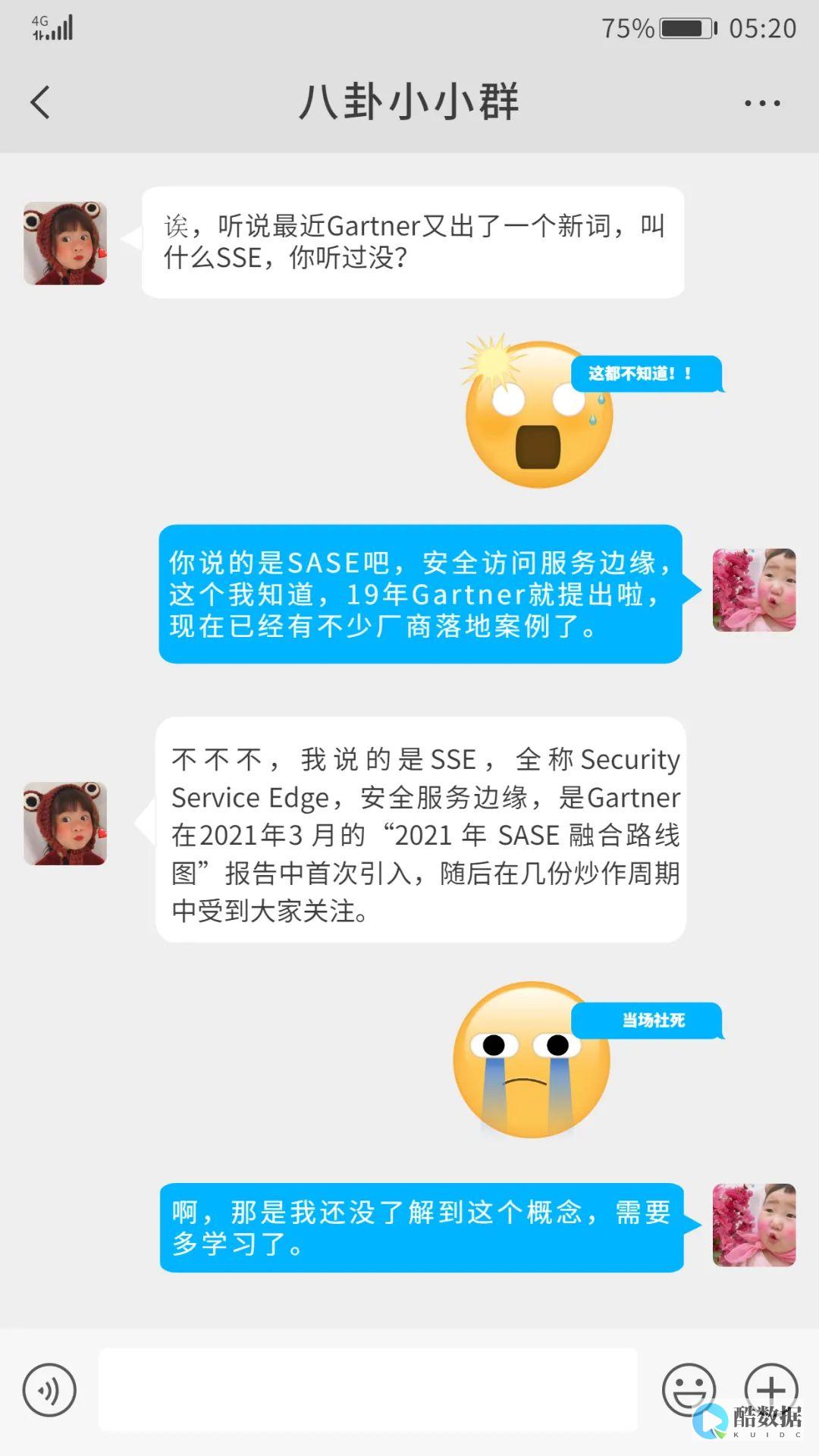



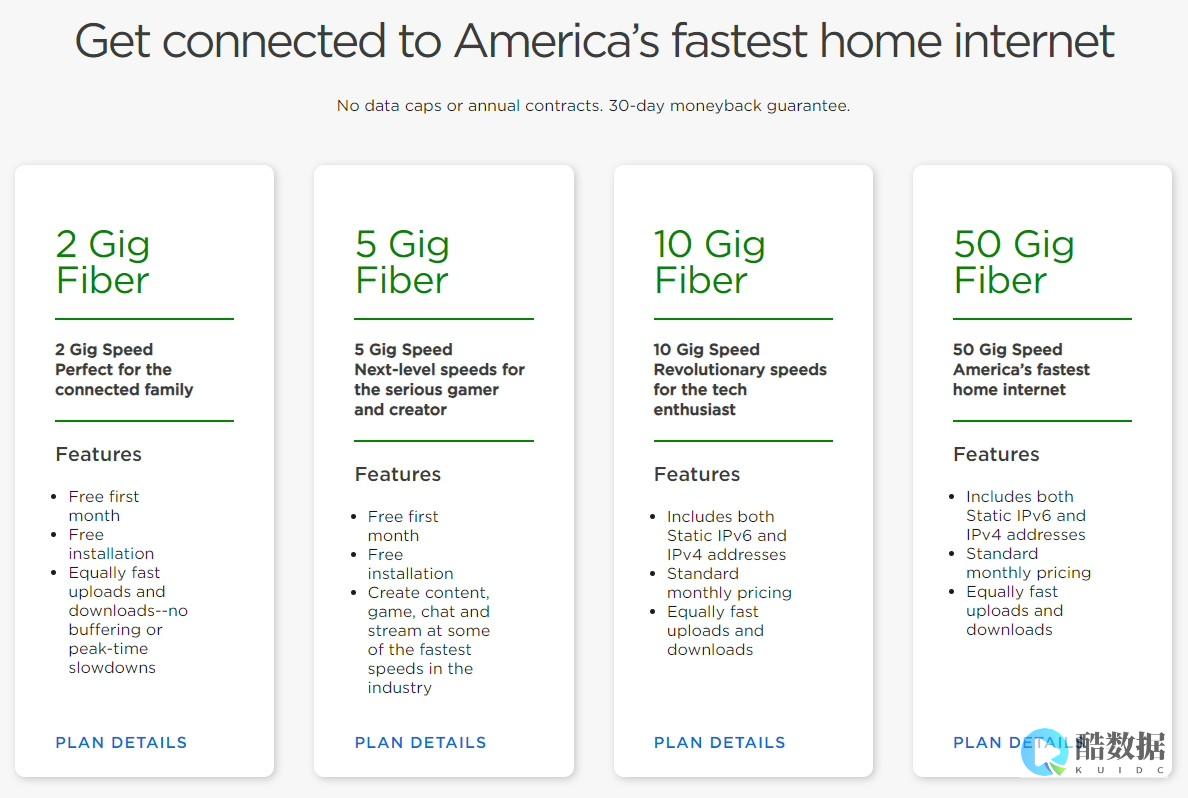
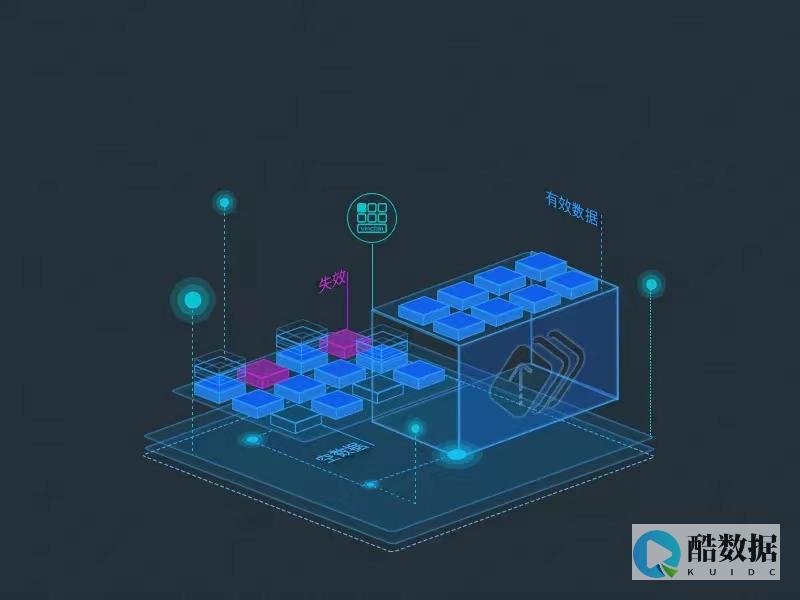
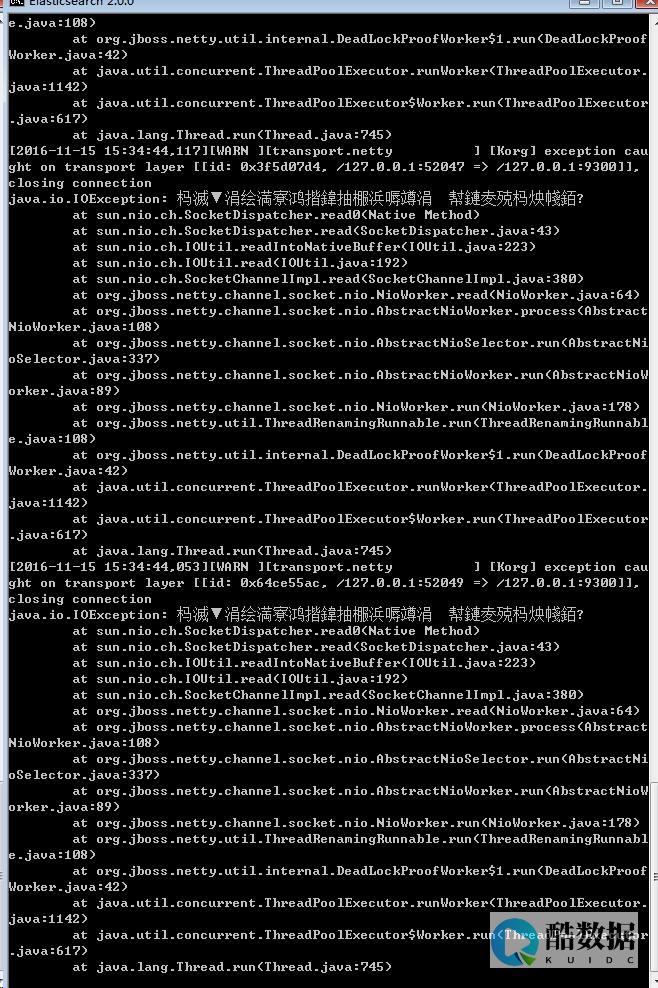
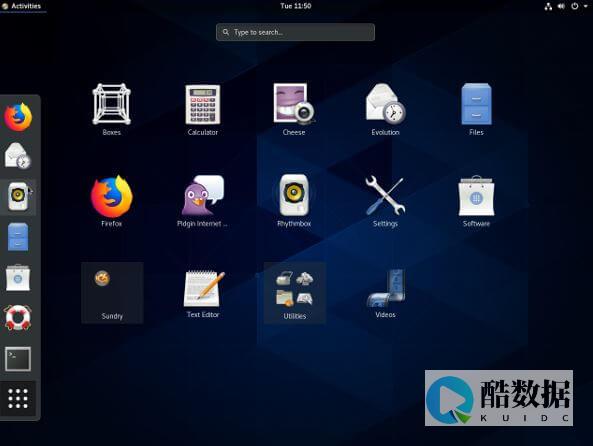
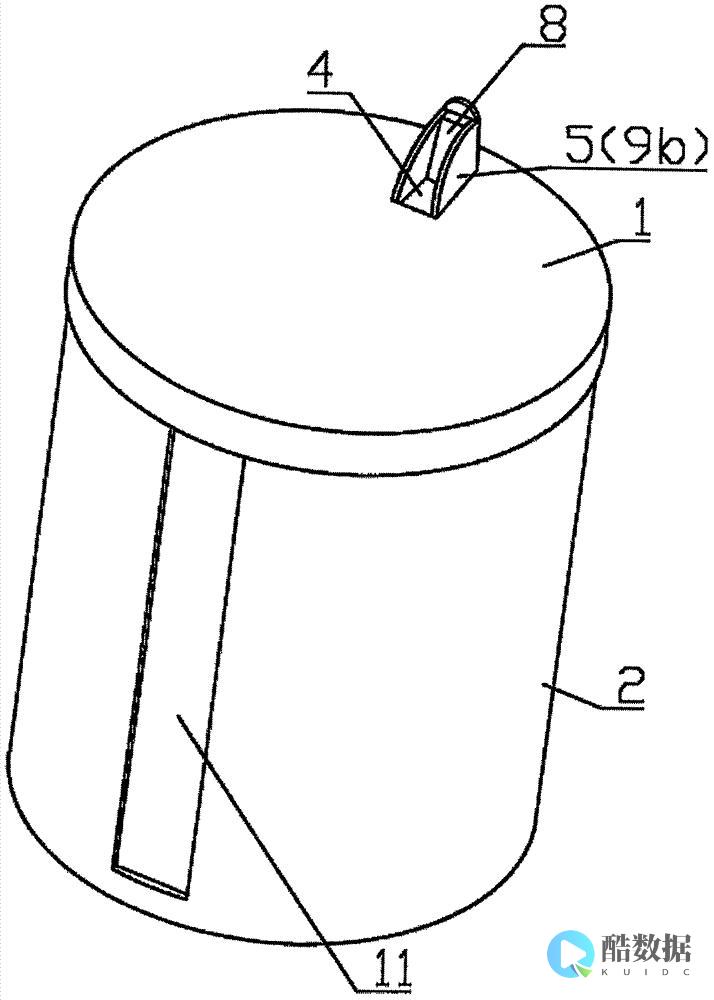
发表评论